Los agregados o plugins en Google Chrome se denominan extensiones.
Para obtener
extensiones, podemos hacerlo de una manera muy sencilla ingresando en el sitio web
https://chrome.google.com/extensions/?hl=es.
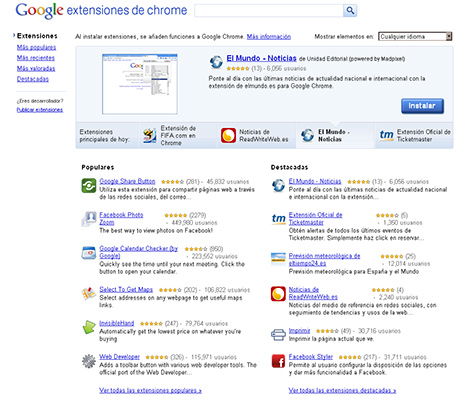
En este espacio podremos utilizar un buscador para ubicar las extensiones, pero
también tendremos la posibilidad de encontrar las más populares, más recientes,
más valoradas y las destacadas.
Una vez que llegamos hasta la extensión que deseamos agregar en nuestro
navegador, simplemente debemos hacer clic sobre ella y, a continuación, veremos
una pantalla que nos ofrece más información sobre el complemento.
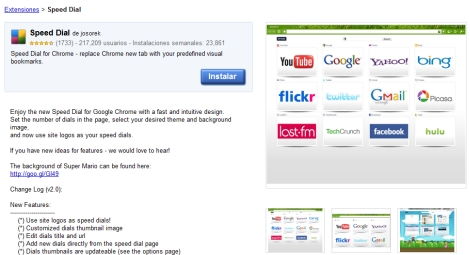
Aquí podremos ver, junto al nombre de la extensión, el nombre del autor, la
valoración (la cantidad de estrellas), la cantidad de usuarios que la
descargaron, las instalaciones semanales, descripción del producto, capturas de
pantalla y también las últimas actualizaciones que se le han hecho al
complemento.
Si todo lo que se informa sobre la extensión nos convence y nos resulta útil lo
que nos ofrece, para instalarla en nuestro equipo simplemente deberemos
presionar el botón “Instalar”.
El tiempo de descarga suele ser bastante breve en conexiones de banda ancha, ya
que no son archivos muy pesados. Una vez realizada la descarga, aparecerá una
ventana que nos ofrecerá instalar la extensión en Google Chrome.
Antes de confirmar con el botón “Instalar”, debemos tener en cuenta que las
extensiones pueden tener acceso a datos de nuestro navegador, por tal motivo es
muy importante utilizar extensiones obtenidas de fuentes confiables.
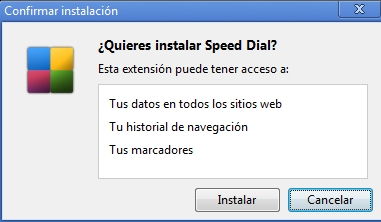
Comprendido esto, podemos proceder a realizar la instalación que se hará en
pocos segundos y, si todo sale bien, nos mostrará un cartel que nos indicará que
fue exitosa.
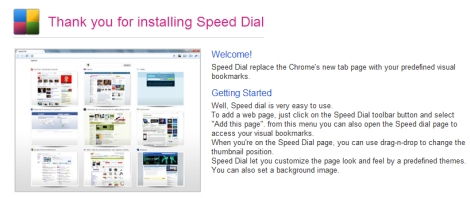
Ahora ya tendremos instalado el plugin en el navegador y podremos personalizarlo
a nuestro gusto, si es que el agregado lo permite.
Esta personalización la
podemos realizar haciendo clic en el icono de la herramienta que aparece en el
extremo superior derecho de Google Chrome (al lado de la barra de direcciones).
Se desplegará un menú en el cual podremos elegir la opción “Herramientas” y en
el nuevo desplegable pulsamos sobre “Extensiones”.
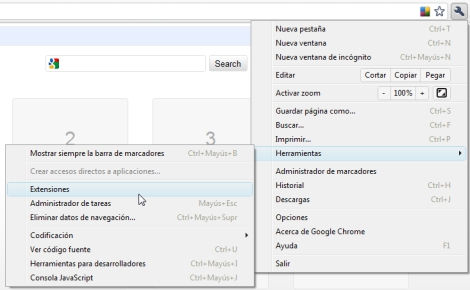
A continuación, una pantalla nos mostrará los complementos que tenemos
instalados en Google Chrome y nos permitirá: inhabilitar, desinstalar o ir a
opciones.
Si pulsamos este último link, podremos ver las alternativas de
configuración que ofrece este agregado. Las opciones que veremos, cambiarán
dependiendo de lo que cada agregado permite configurar.
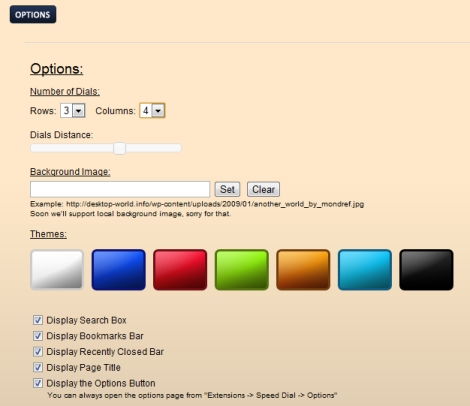
Una vez que aceptamos las opciones, podremos ver los cambios aplicados en
nuestro agregado.
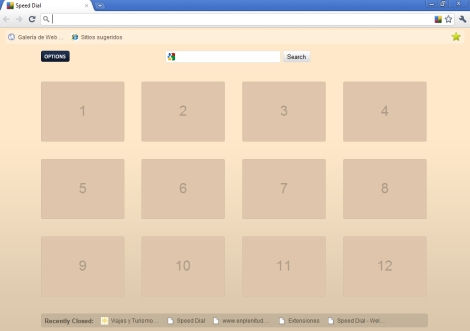
Esta operación es similar en cada agregado que deseemos configurar.
Anterior: Cómo personalizar Google Chrome
Para
aprender todos los
secretos para navegar en Internet,
inscríbete ahora en nuestro
curso de Internet
gratis haciendo clic
aquí.


